Introduction
Ce document décrit une méthode de collecte des offres d'assistance technique à partir des serveurs gérés Intersight.
Conditions préalables
Exigences
Aucune exigence spécifique n'est associée à ce document
Composants utilisés
Ce document n'est pas limité à des versions de matériel et de logiciel spécifiques.
The information in this document was created from the devices in a specific lab environment. All of the devices used in this document started with a cleared (default) configuration. Si votre réseau est en ligne, assurez-vous de bien comprendre l’incidence possible des commandes.
Informations générales
En cas de panne réseau sur le cloud Intersight, le TAC ne peut pas collecter les fichiers du support technique à distance. Ces fichiers sont toujours nécessaires pour diagnostiquer et résoudre correctement les problèmes liés à UCS.
Solution
Collection d'assistance technique :
Serveurs
Après vous être connecté à Intersight et avoir sélectionné votre rôle de compte, sélectionnez Infrastructure Service dans le menu de la barre supérieure :

Naviguez jusqu'à Operate > Servers dans le volet de navigation à l'extrême gauche :

Dans le volet Actions de droite, utilisez les filtres nécessaires pour rechercher le serveur nécessitant une collecte d'assistance technique (« imm » utilisé dans l'exemple ci-dessous) :

Sélectionnez les 3 points à l'extrême droite de l'élément serveur :

Dans le sous-menu qui s'affiche, sélectionnez « Collect Tech Support Bundle » en bas :

Châssis
Connectez-vous à Intersight, sélectionnez votre rôle de compte et accédez à Infrastructure Service, comme indiqué dans la section « Serveurs » ci-dessus.
Sélectionnez Châssis dans le menu de navigation situé à l'extrême gauche :
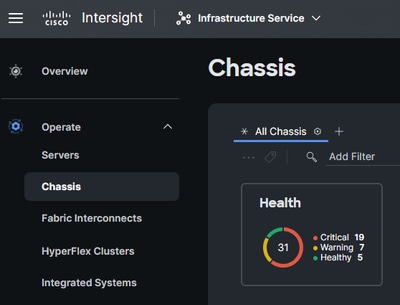
Dans le volet Actions de droite, utilisez les filtres nécessaires pour rechercher le châssis nécessitant une collecte d'assistance technique (« imm » utilisé dans l'exemple ci-dessous) :
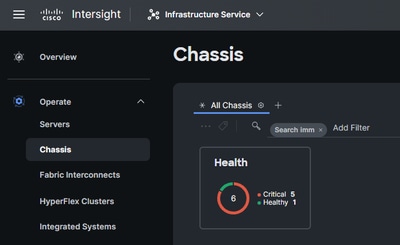
Sélectionnez les 3 points à l'extrême droite de l'élément du châssis :

Dans le sous-menu qui s'affiche, sélectionnez « Collect Tech Support Bundle » en bas :
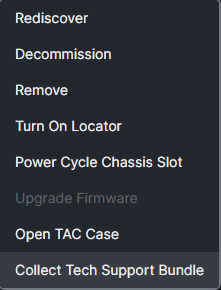
Interconnexions de fabric :
Connectez-vous à Intersight, sélectionnez votre rôle de compte et accédez à Infrastructure Service, comme indiqué dans la section « Serveurs » ci-dessus.
Sélectionnez Fabric Interconnects dans le menu de navigation situé à l'extrême gauche :
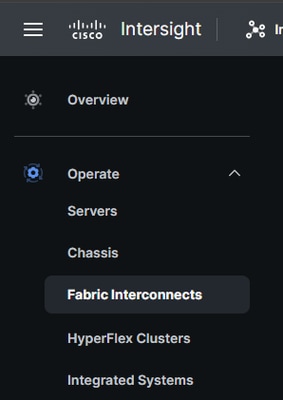
Dans le volet Actions de droite, utilisez les filtres nécessaires pour rechercher le châssis nécessitant une collecte d'assistance technique (« imm » utilisé dans l'exemple ci-dessous) :

Sélectionnez les 3 points à l'extrême droite de l'élément Fabric Interconnect :

Dans le sous-menu qui s'affiche, sélectionnez « Collect Tech Support Bundle » en bas :

Téléchargement des offres groupées d'assistance technique
Dans le menu de la barre supérieure, sélectionnez System :

Dans l'écran System (Système), sélectionnez Tech Support Bundles (Offres d'assistance technique) dans le menu de navigation de gauche :

Dans la fenêtre Tech Support Bundles, sélectionnez download pour enregistrer le fichier sur le poste de travail local :

Remarques
D'autres méthodes de collecte des offres d'assistance technique via PID, numéro de série et type de plate-forme sont disponibles ici :
https://www.cisco.com/c/en/us/td/docs/unified_computing/Intersight/b_Intersight_Managed_Mode_Configuration_Guide/b_intersight_managed_mode_guide_chapter_010011.html#id_127370






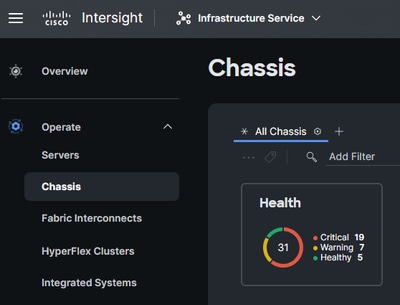
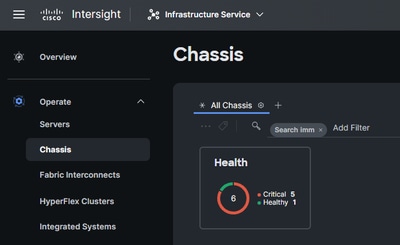

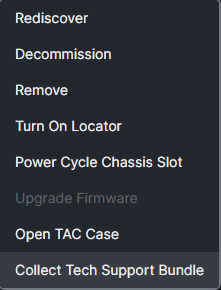
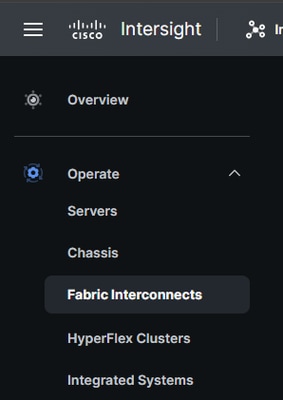






 Commentaires
Commentaires